今天給大家帶來怎樣做一個標準規格的考試試卷模板,做一個標準規格的考試試卷模板的方法有哪些,讓您輕鬆解決問題。
出一份試卷是每位老師都必須要麵臨的問題,除了找到合適的模板以外,自己動手學會做一個標準試卷的模板,無疑能使自己的試卷更加規範,使用隨心所欲。下麵介紹如何做一個標準規格的考試試卷模板。請看操作。具體方法如下:
1首先在文件夾內新建一個word文件。新建以後分別對word頁麵各項進行設置。如圖
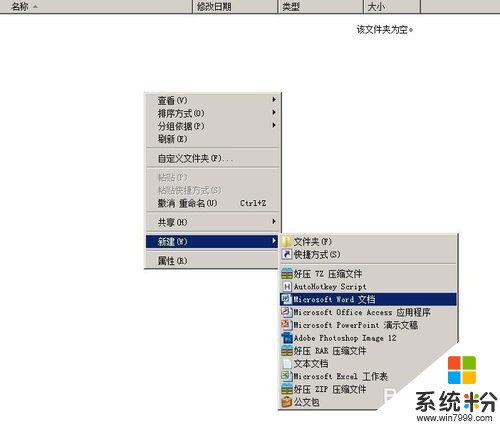
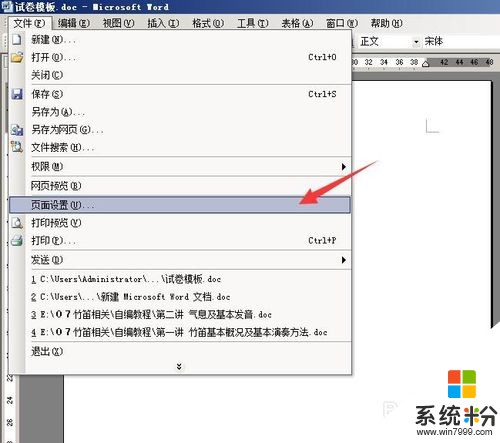
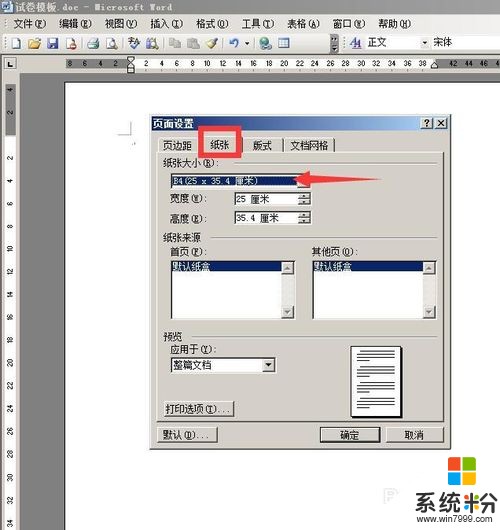

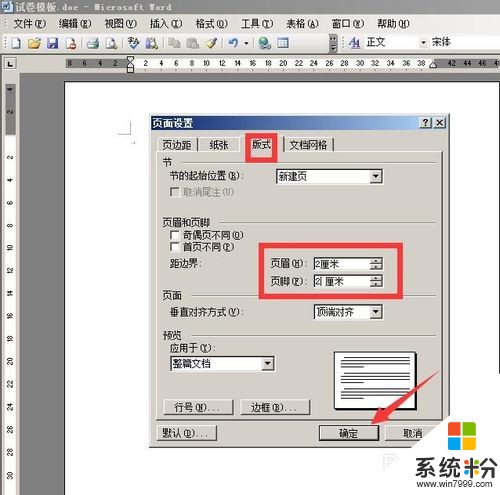 2
2設置好紙張、頁邊距、頁眉頁腳區域等以後,接下來把這張B4紙分成兩欄,也就是我們平時的試卷在單麵上是兩個隔開的頁麵。如圖
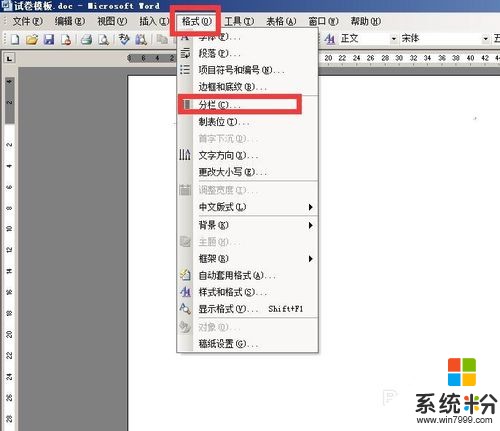
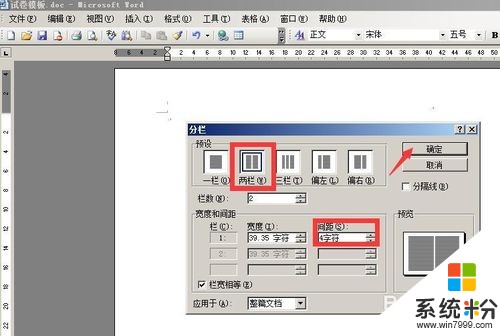 3
3下麵設置密封線以及考試需要填寫的信息,這一部分內容我們首先進入到頁眉頁腳視圖,然後在頁眉頁腳視圖中新建一個豎排的文本框來編輯。需要注意的是當我們選擇文本框工具後,會出來一個繪圖區域,為了後續方便編輯和排版,我們不需要這個區域,所以繪製文本框的起點放在繪圖區域以外就可以了。如圖
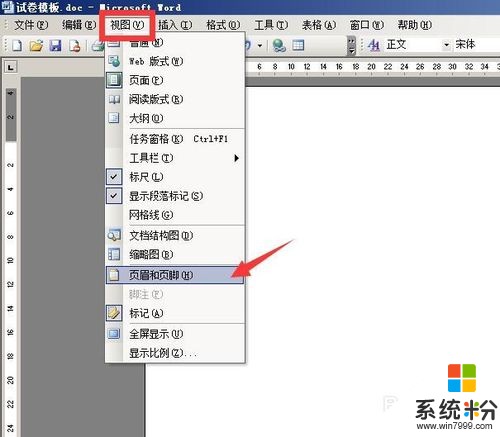
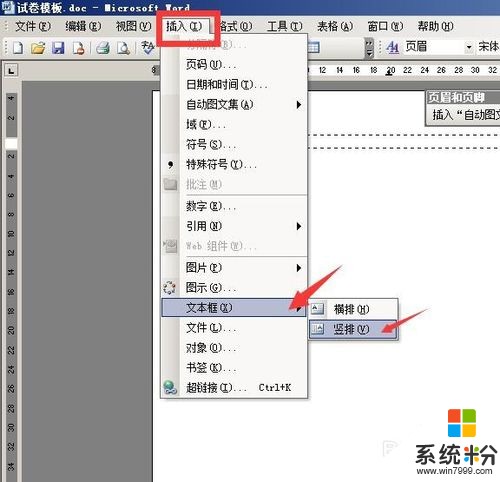
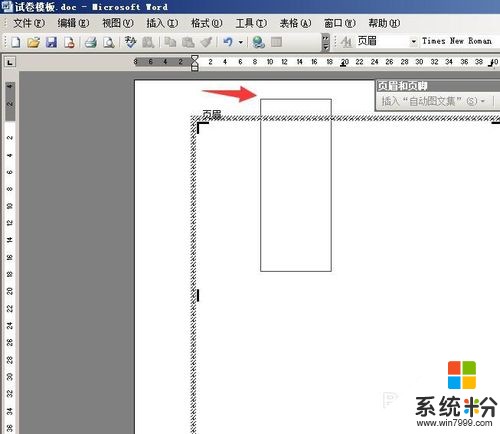 4
4將繪製的文本框調整大小,最高不超過頁麵高度即可。在編輯密封線的時候,我們需要調出自定義工具箱中的符號欄。方法是依次點擊 工具—自定義—勾選符號欄,在頁麵底部即出現符號欄。如圖
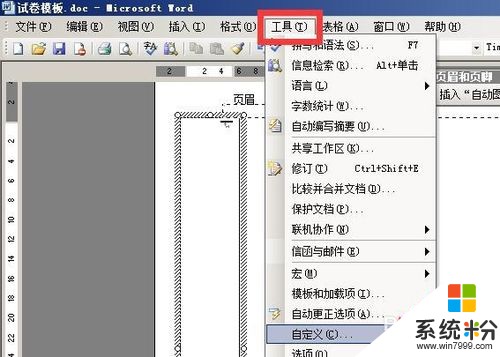
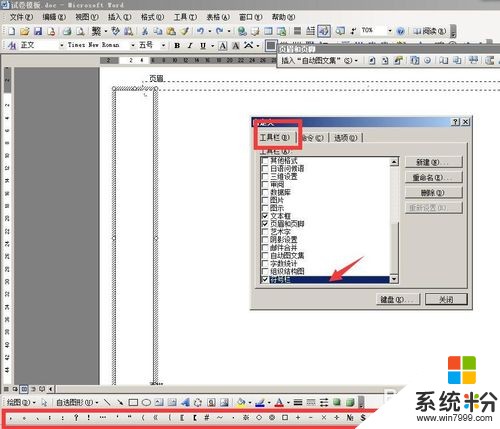 5
5點擊符號欄的 · · · 符號工具,在文本框中輸入密封線並居中,最後可以在擇中的位置輸入文字,比如 密封線。如圖
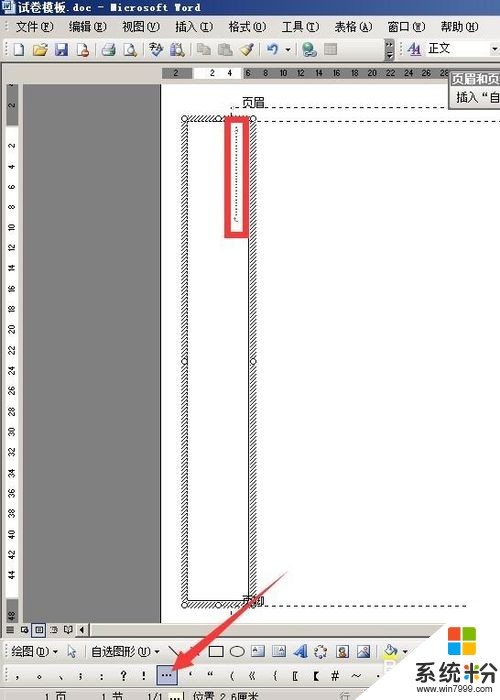

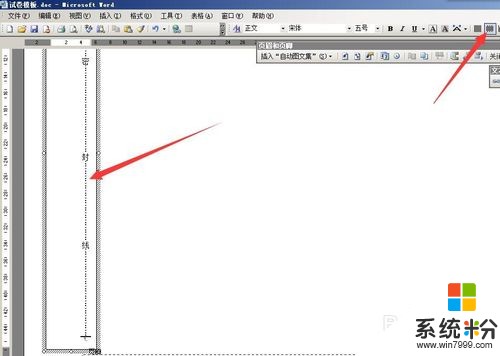 6
6密封線做好以後,回車 換行輸入考試信息,並插入文本框,作為書寫區域,插入文本框不再闡述。如圖
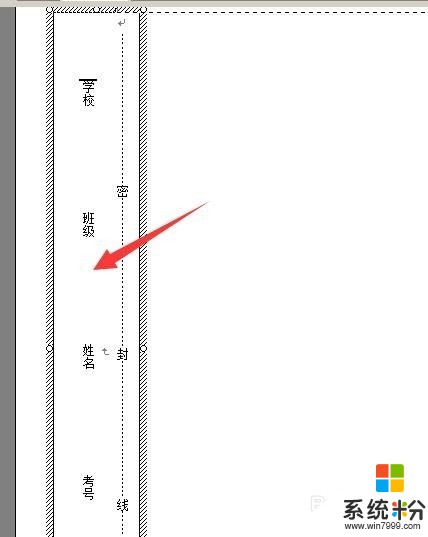
 7
7選中外麵的第一個插入的大文本框,雙擊設置文本框格式,並將所有文本框通過按住shift 鍵連選全部選中,並組合,方便移動編輯,並將這個組合圖移動到合適位置。如圖
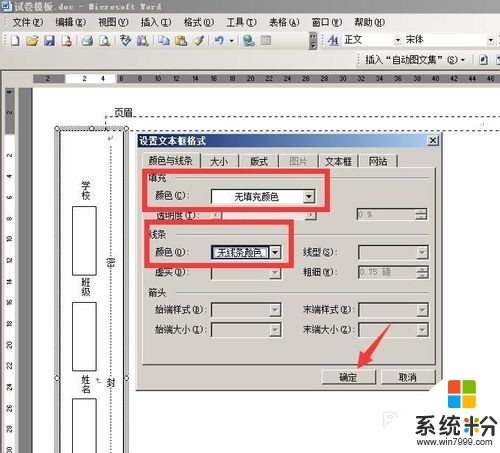

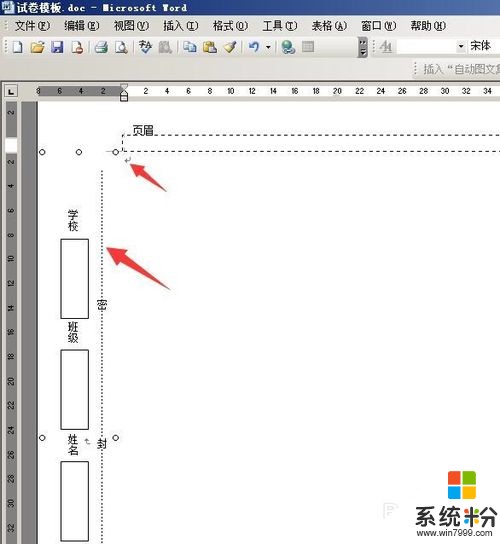 8
8切換到頁腳部分光標居中,由於試卷在一張B4紙上,通過分欄隔開為兩頁,所以每個小頁麵下都有一個當前頁頁碼和總頁碼。這裏我們需要通過Ctrl+F9 輸入域代碼實現。先輸入“第頁(試卷共頁)”,然後應該出現頁碼的位置定位光標按下Ctrl+F9,左側當前頁頁碼是{={page}*2-1},右側當前頁頁碼是{={page}*2},頁碼總數都一樣,為{={Numpages}*2}。如圖

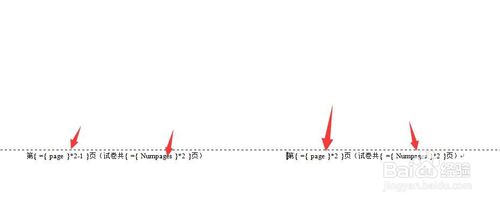 9
9將頁腳內容全部選中,右鍵單擊選擇更新域,所有代碼就轉換成了數字頁碼,並通過敲空格鍵,調整他們的位置分別居中,不管B4頁麵有幾個,每一頁都自動轉換你需要的模板,編輯完後 依次點擊 視圖—頁眉頁腳,退出頁眉頁腳編輯頁麵。如圖
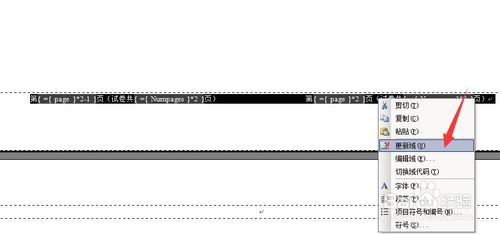
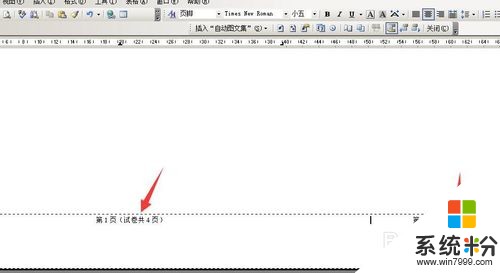
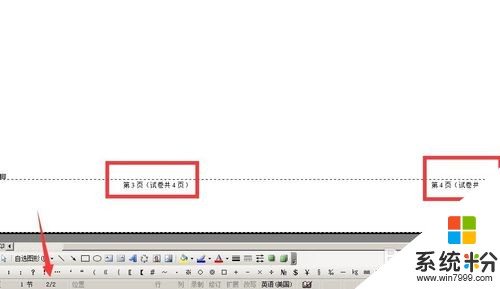
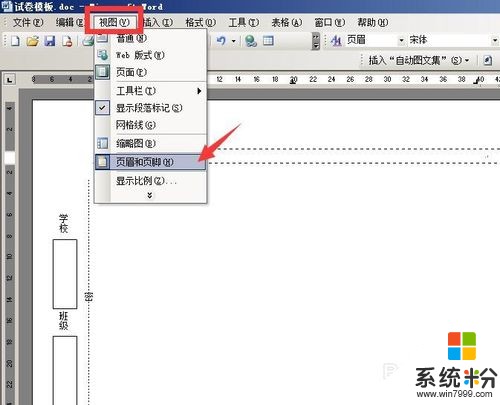 10
10試卷模板就已經完成排版了,接下來是把我們排版好的試卷保存為模板,每一次在命試卷時從模板新建一個word文檔即可。如圖
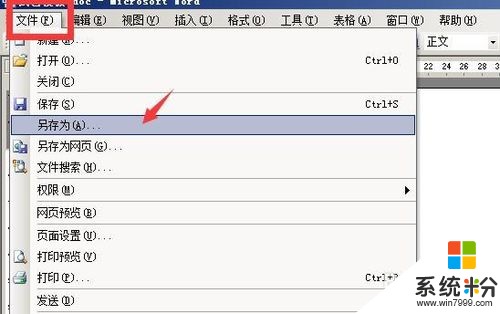
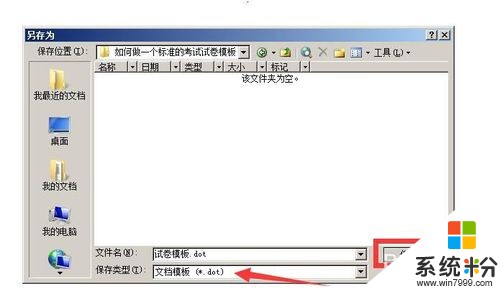
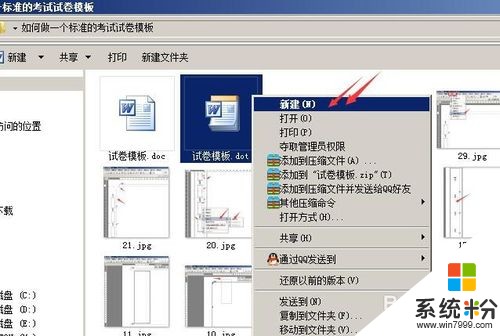
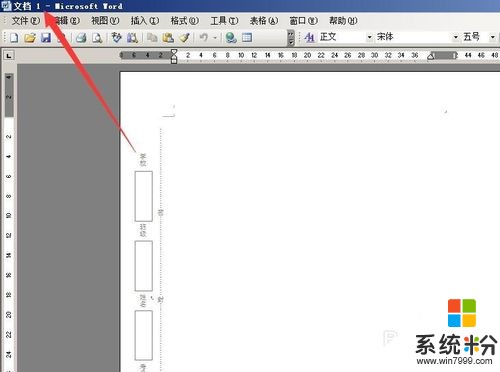
以上就是怎樣做一個標準規格的考試試卷模板,做一個標準規格的考試試卷模板的方法有哪些教程,希望本文中能幫您解決問題。
電腦軟件相關教程